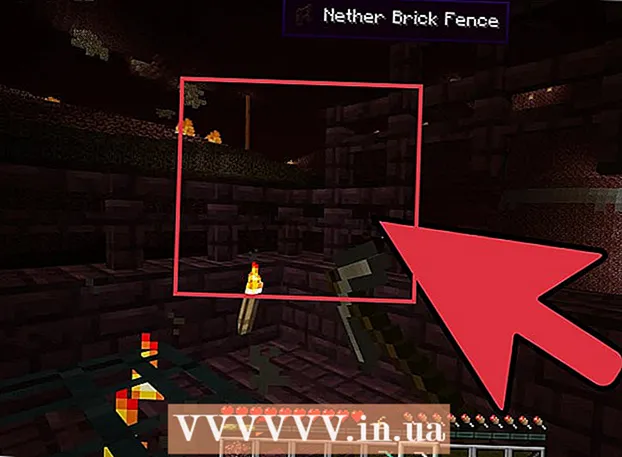Auteur:
Eugene Taylor
Denlaod Vun Der Kreatioun:
13 August 2021
Update Datum:
1 Juli 2024

Inhalt
- Ze trëppelen
- Deel 1 vun 4: Ouverture Terminal
- Deel 2 vu 4: Erstellt eng einfach Textdatei
- Deel 3 vu 4: Benotzt Vim
- Deel 4 vu 4: Benotzt Emacs
- Tipps
- Warnungen
Dëse wikiHow léiert Iech wéi Dir d'Terminal App an Linux benotzt fir eng Textdatei ze kreéieren. Dir kënnt dann ee vun de Linux Editoren benotze fir Ännerunge fir d'Datei ze maachen.
Ze trëppelen
Deel 1 vun 4: Ouverture Terminal
 Open Terminal. klickt op Menu a fannt d'Terminal App - eng schwaarz Fënster mat engem wäisse "> _" dran - a klickt drop. Dir fannt normalerweis den Terminal an enger Këscht op der linker Säit vun der Menüfenster.
Open Terminal. klickt op Menu a fannt d'Terminal App - eng schwaarz Fënster mat engem wäisse "> _" dran - a klickt drop. Dir fannt normalerweis den Terminal an enger Këscht op der linker Säit vun der Menüfenster. - Dir kënnt och op d'Sichbar uewen an der Menüfenster klickt an Dir gesitt Terminal fir dat ze sichen.
 Typ ls am Terminal, da dréckt ↵ Gitt eran. Den Terminal wäert an Ärem Heemverzeechnes opmaachen, awer de Kommando ls weist all Ordner an Ärem aktuellen Verzeechnes. Fir eng Textdatei an engem vun dësen Telefonsbicher ze kreéieren musst Dir den aktuelle Verzeechnes änneren.
Typ ls am Terminal, da dréckt ↵ Gitt eran. Den Terminal wäert an Ärem Heemverzeechnes opmaachen, awer de Kommando ls weist all Ordner an Ärem aktuellen Verzeechnes. Fir eng Textdatei an engem vun dësen Telefonsbicher ze kreéieren musst Dir den aktuelle Verzeechnes änneren. 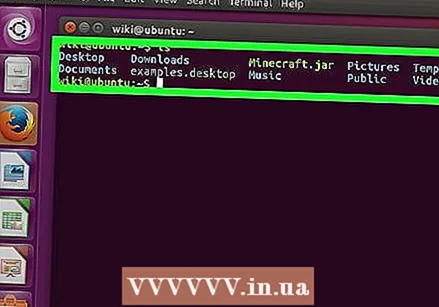 Fannt e Verzeechnes wou Dir d'Textdatei erstelle wëllt. All Verzeechnes Numm deen nom Lafen vum lsgewise Kommando (z. B. "Desktop") ass eng Plaz op déi Dir navigéiere kënnt.
Fannt e Verzeechnes wou Dir d'Textdatei erstelle wëllt. All Verzeechnes Numm deen nom Lafen vum lsgewise Kommando (z. B. "Desktop") ass eng Plaz op déi Dir navigéiere kënnt.  Typ CD Verzeechnes. Dir ersetzt "Verzeechnes" mat engem Verzeechnesnumm vun Ärer Preferenz. Dëst Kommando verlagert de Fokus vum Terminal aus dem aktuellen Verzeechnes an de spezifizéierte Verzeechnes.
Typ CD Verzeechnes. Dir ersetzt "Verzeechnes" mat engem Verzeechnesnumm vun Ärer Preferenz. Dëst Kommando verlagert de Fokus vum Terminal aus dem aktuellen Verzeechnes an de spezifizéierte Verzeechnes. - Zum Beispill, Typ cd Desktop fir an den Desktop Verzeechnes iwwer den Terminal ze goen.
- Fir eng Textdatei an engem spezifeschen Dossier am gewielten Verzeechnes ze kreéieren, placéiert en "/" nom Verzeechnes an da gitt den Numm vum Dossier. Zum Beispill, fir an den Dossier mam Numm "Misc" am Dokumenter Verzeechnes ze goen, type cd Dokumenter / Divers.
 Press ↵ Gitt eran. Fëllt elo de Kommando, deen den Terminal den Zilverzeechnes mécht deen Dir vun elo uginn hutt, an net méi den Heemverzeechnes.
Press ↵ Gitt eran. Fëllt elo de Kommando, deen den Terminal den Zilverzeechnes mécht deen Dir vun elo uginn hutt, an net méi den Heemverzeechnes.  Wielt en Texteditor. Dir kënnt séier eng einfach Textdatei erstellen, oder Vim benotzen oder Emacs benotze fir eng méi komplex Datei z'änneren an z'änneren. Elo datt Dir am Verzeechnes sidd wou Dir d'Textdatei placéiere wëllt, ass et Zäit et tatsächlech ze kreéieren.
Wielt en Texteditor. Dir kënnt séier eng einfach Textdatei erstellen, oder Vim benotzen oder Emacs benotze fir eng méi komplex Datei z'änneren an z'änneren. Elo datt Dir am Verzeechnes sidd wou Dir d'Textdatei placéiere wëllt, ass et Zäit et tatsächlech ze kreéieren.
Deel 2 vu 4: Erstellt eng einfach Textdatei
 Typ cat> Dateinumm.txt am Terminal. Ersetzt "Dateinumm" mat engem Dateinumm vun Ärer Preferenz (zB "Beispill").
Typ cat> Dateinumm.txt am Terminal. Ersetzt "Dateinumm" mat engem Dateinumm vun Ärer Preferenz (zB "Beispill"). - Zum Beispill wann Dir eng Datei mam Numm "Kitty" erstellt, typt Kaz> Kitty.txt.
 Press ↵ Gitt eran. Dëst erstellt eng nei Textdatei mam spezifizéierte Numm an Ärem aktuellen Verzeechnes. Äre Cursor wäert op enger eidel Linn am Terminal erschéngen.
Press ↵ Gitt eran. Dëst erstellt eng nei Textdatei mam spezifizéierte Numm an Ärem aktuellen Verzeechnes. Äre Cursor wäert op enger eidel Linn am Terminal erschéngen.  Gitt den Text vun Ärem Dokument an. Dir kënnt just ufänken ze tippen wéi Dir gewinnt sidd an engem aneren Textdokument. Fir déi aktuell Zeil vum Text ze späicheren an op déi nächst Zeil ze goen, dréckt ↵ Gitt eran.
Gitt den Text vun Ärem Dokument an. Dir kënnt just ufänken ze tippen wéi Dir gewinnt sidd an engem aneren Textdokument. Fir déi aktuell Zeil vum Text ze späicheren an op déi nächst Zeil ze goen, dréckt ↵ Gitt eran. - Wann de Verzeechnes vun der Textdatei op ass, kënnt Dir och just duebelklicken op d'Textdatei wann et schéngt dës Schrëtt auszeféieren.
 Press Ctrl+Z. Dës Tastekombinatioun rett Är Aarbecht a gitt Iech op d'Terminal Kommandozeil zréck, sou datt Dir weider Kommandë gitt.
Press Ctrl+Z. Dës Tastekombinatioun rett Är Aarbecht a gitt Iech op d'Terminal Kommandozeil zréck, sou datt Dir weider Kommandë gitt.  Typ ls -l Dateinumm.txt am Terminal. Ersetzt "Dateinumm" mam Numm vun der Textdatei. Dëse Kommando lokaliséiert Är Datei, sou datt Dir sécher kënnt datt Dir se am richtege Verzeechnes späichert.
Typ ls -l Dateinumm.txt am Terminal. Ersetzt "Dateinumm" mam Numm vun der Textdatei. Dëse Kommando lokaliséiert Är Datei, sou datt Dir sécher kënnt datt Dir se am richtege Verzeechnes späichert. - Zum Beispill: fir eng Datei "textfile" opzemaachen, schreift ls -l textfile.txt.
- D'Buschtawen an dësem Code si kleng Buschtawen, net grouss "L".
 Press ↵ Gitt eran. Dëst sollt d'Zäit, den Datum an den Numm vun Ärem Fichier op der nächster Zeil weisen fir unzeginn datt se erstallt a gespäichert gouf am gewielte Verzeechnes.
Press ↵ Gitt eran. Dëst sollt d'Zäit, den Datum an den Numm vun Ärem Fichier op der nächster Zeil weisen fir unzeginn datt se erstallt a gespäichert gouf am gewielte Verzeechnes.
Deel 3 vu 4: Benotzt Vim
 Typ vi filename.txt am Terminal. Den "vi" Deel vun dësem Kommando wielt de Vim Texteditor als Programm fir ze benotzen. Ersetzt "Dateinumm" mam Numm deen Dir der neier Datei zouweise wëllt.
Typ vi filename.txt am Terminal. Den "vi" Deel vun dësem Kommando wielt de Vim Texteditor als Programm fir ze benotzen. Ersetzt "Dateinumm" mam Numm deen Dir der neier Datei zouweise wëllt. - Zum Beispill fir eng Datei mam Numm "Tamins" vi tamins.txt.
- Wann Ären aktuellen Verzeechnes schonn eng Datei mam selwechten Numm enthält, wäert dëse Kommando dës Datei opmaachen.
 Press ↵ Gitt eran. Dëst erstellt déi nei Datei an öffnet se am Vim Editor. Dir sollt eng eidel Terminalfenster mat engem (~) op all Zeil gesinn, souwéi den Numm vun der Textdatei ënnen an der Fënster.
Press ↵ Gitt eran. Dëst erstellt déi nei Datei an öffnet se am Vim Editor. Dir sollt eng eidel Terminalfenster mat engem (~) op all Zeil gesinn, souwéi den Numm vun der Textdatei ënnen an der Fënster.  Dréckt op de Knäppchen Ech vun Ärem Computer. Dëst wäert Äert Dokument an den "Insert" Modus setzen, wou Dir Text kënnt op Wonsch.
Dréckt op de Knäppchen Ech vun Ärem Computer. Dëst wäert Äert Dokument an den "Insert" Modus setzen, wou Dir Text kënnt op Wonsch. - Dir sollt gesinn - INSERT - ënnen an der Fënster erschéngen wann Dir op de Schlëssel dréckt Ech dréckt.
 Typ den Text vun Ärem Dokument. Dir kënnt tippe wéi Dir en anert Textdokument hätt. Fir déi aktuell Zeil vum Text ze späicheren an op déi nächst Zeil ze goen, dréckt ↵ Gitt eran.
Typ den Text vun Ärem Dokument. Dir kënnt tippe wéi Dir en anert Textdokument hätt. Fir déi aktuell Zeil vum Text ze späicheren an op déi nächst Zeil ze goen, dréckt ↵ Gitt eran.  Dréckt op de Knäppchen Esc. Dir fannt dat normalerweis uewe lénks op der Tastatur. Dëse Schlëssel setzt de Vim am "Kommando" Modus.
Dréckt op de Knäppchen Esc. Dir fannt dat normalerweis uewe lénks op der Tastatur. Dëse Schlëssel setzt de Vim am "Kommando" Modus. - Dir sollt elo e Cursor ënnen an der Fënster gesinn.
 Typ : w am Terminal an dréckt ↵ Gitt eran. Dëse Kommando späichert Äert Dokument wéi et de Moment ass.
Typ : w am Terminal an dréckt ↵ Gitt eran. Dëse Kommando späichert Äert Dokument wéi et de Moment ass.  Typ : q am Terminal an dréckt ↵ Gitt eran. Dëst verléisst Vim a gitt Iech zréck an d'Haaptterminalfenster. Är Textdatei ass elo am Verzeechnes deen Dir uginn hutt.
Typ : q am Terminal an dréckt ↵ Gitt eran. Dëst verléisst Vim a gitt Iech zréck an d'Haaptterminalfenster. Är Textdatei ass elo am Verzeechnes deen Dir uginn hutt. - Dir kënnt iwwerpréift ob d'Textdatei mam Kommando präsent ass ls > ↵ Gitt eran am Terminal, no deem Dir den Dateinumm sicht.
- Dir kënnt och : wq Typ fir mat engem Kommando ze späicheren an erauszekommen.
 Reouverture der Datei duerch d'Terminal Fënster. Am selwechte Wee wéi Dir d'Datei erstallt hutt, kënnt Dir och vi Dateinumm.txt fir d'Datei opzemaachen. Dës Kéier wann Dir d'Datei opmaacht, sollt Dir all gespäichert Ännerungen gesinn déi Dir gemaach hutt.
Reouverture der Datei duerch d'Terminal Fënster. Am selwechte Wee wéi Dir d'Datei erstallt hutt, kënnt Dir och vi Dateinumm.txt fir d'Datei opzemaachen. Dës Kéier wann Dir d'Datei opmaacht, sollt Dir all gespäichert Ännerungen gesinn déi Dir gemaach hutt.
Deel 4 vu 4: Benotzt Emacs
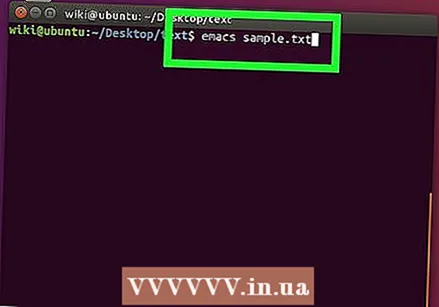 Typ emacs filename.txt am Terminal. Ersetzt "Dateinumm" mat Ärem gewënschten Textdateinumm.
Typ emacs filename.txt am Terminal. Ersetzt "Dateinumm" mat Ärem gewënschten Textdateinumm.  Press ↵ Gitt eran. Soulaang den Textdateinumm keen Duplikat vun enger existenter Textdatei an Ärem aktuellen Verzeechnes ass, opmaacht dëse Kommando eng nei Textdatei am Emacs Editor.
Press ↵ Gitt eran. Soulaang den Textdateinumm keen Duplikat vun enger existenter Textdatei an Ärem aktuellen Verzeechnes ass, opmaacht dëse Kommando eng nei Textdatei am Emacs Editor. - Zum Beispill, eng Datei mam Numm "newfile" erfuerdert Är emacs newfile.txt erakënnt.
- Wann Dir en existente Numm fir d'Textdatei aginn hutt, mécht dëse Kommando déi entspriechend Datei op.
 Léiert d'Emacs Befehle kennen. Emacs kënnt komplett mat Tonne vu mächtege Kommandoen, déi Iech an engem Dokument navigéiere loossen, verbonne kucken oder Informatioune hëllefen, Text manipuléieren a Code verstoen. Dës Befehle kënnen an zwou Aarte gedeelt ginn: Kontrollbefeeler a Meta Kommandoen.
Léiert d'Emacs Befehle kennen. Emacs kënnt komplett mat Tonne vu mächtege Kommandoen, déi Iech an engem Dokument navigéiere loossen, verbonne kucken oder Informatioune hëllefen, Text manipuléieren a Code verstoen. Dës Befehle kënnen an zwou Aarte gedeelt ginn: Kontrollbefeeler a Meta Kommandoen. - Kontrollbefehle hu folgend Form: C-Bréif>. Fir e Kontrollbefehl auszeféieren, hält Iech gedréckt Ctrl a dréckt gläichzäiteg den uginnene Bréifschlëssel (z. B. Ctrl an a).
- Meta (oder Auswee) Kommandoen ginn als folgend geschriwwen: M Bréif> oder ESC Bréif>. Den "M" bezitt sech op den AltKnäppchen oder EscSchlëssel, well net all Computeren hunn e AltSchlëssel.
- E Kommando wéi C-a b (oder M-a b) erfuerdert Iech Ctrl (oder Alt oder Esc) beim Drécken op den éischte Schlëssel (d.h. a da fräiset déi béid Schlësselen an dréckt direkt den zweete Schlëssel (d.h. b).
 Gitt den Text vun Ärem Dokument an. Dir kënnt déiselwecht Aart wéi Dir mat engem aneren Textdokument tippt. Da späichert déi aktuell Zeil vum Text a gitt op déi nächst Zeil mat ↵ Gitt eran.
Gitt den Text vun Ärem Dokument an. Dir kënnt déiselwecht Aart wéi Dir mat engem aneren Textdokument tippt. Da späichert déi aktuell Zeil vum Text a gitt op déi nächst Zeil mat ↵ Gitt eran.  Press Ctrl+X an dann weider S.. Dëst späichert d'Datei.
Press Ctrl+X an dann weider S.. Dëst späichert d'Datei.  Press Ctrl+X an dann weider Ctrl+C.. Dëst wäert den Emacs Texteditor zoumaachen an zréck an Äert Verzeechnes am Terminal. D'Textdatei soll elo ënner dem spezifizéierten Numm an dësem Verzeechnes gespäichert ginn.
Press Ctrl+X an dann weider Ctrl+C.. Dëst wäert den Emacs Texteditor zoumaachen an zréck an Äert Verzeechnes am Terminal. D'Textdatei soll elo ënner dem spezifizéierten Numm an dësem Verzeechnes gespäichert ginn.  Reouverture Är Text Fichier. Dir maacht dëst andeems Dir tippt emacs Dateinumm.txt am Terminal. Soulaang wéi Dir am selwechte Verzeechnes wéi d'Datei sidd, öffnet dës Är Textdatei an Emacs, duerno kënnt Dir weiderfuere fir se z'änneren.
Reouverture Är Text Fichier. Dir maacht dëst andeems Dir tippt emacs Dateinumm.txt am Terminal. Soulaang wéi Dir am selwechte Verzeechnes wéi d'Datei sidd, öffnet dës Är Textdatei an Emacs, duerno kënnt Dir weiderfuere fir se z'änneren.
Tipps
- Vim ass normalerweis op all Versioun vu Linux präsent, wärend Emacs e méi fortgeschrattenen Editor ass dee méi einfach fir Ufänger ze benotzen ass.
- Dir kënnt d'Emacs "Hëllef" Fënster opmaachen mat Ctrl+H., da fräiset déi béid Schlësselen an dréckt T. dréckt. Den Help Menu weist elo zousätzlech Schlësselbefeeler an aner Funktiounen vum Emacs Editor, déi Iech hëllefe beim Schreiwen.
Warnungen
- Wann Dir vergiesst Äert Dokument ze späicheren ier Dir et zoumaacht, kënnt Dir keng Warnung kréien, besonnesch mat Vim Editoren. Späichert Äert Dokument ëmmer ier Dir et zoumaacht.